Πώς να αλλάξετε το χρώμα φόντου στο Microsoft Word
Miscellanea / / June 21, 2022

Το Microsoft Word είναι μια διάσημη πλατφόρμα που χρησιμοποιείται για τη δημιουργία και το σχεδιασμό εγγράφων. Άνθρωποι σε όλο τον κόσμο χρησιμοποιούν το Word για να δημιουργήσουν βιογραφικά, συμβόλαια, αναφορές, εργασίες και άλλα επαγγελματικά ή μη έγγραφα. Αυτός ο ψηφιακός τρόπος παρουσίασης και προβολής εγγράφων είναι επίσης μια μέθοδος που εξοικονομεί χρόνο και είναι πιο γρήγορη από την εγγραφή σε χαρτί. Διαθέτει επίσης μυριάδες δυνατότητες για τους χρήστες του, όπως μέγεθος γραμματοσειράς, τύπος, προσθήκη εικόνων στα έγγραφα, εισαγωγή πινάκων και γραφικών. Όχι μόνο αυτό, αλλά μπορείτε επίσης να αλλάξετε το χρώμα φόντου στο Microsoft Word. Εάν είστε κάποιος που αναζητά συμβουλές για το ίδιο, σας φέρνουμε έναν χρήσιμο οδηγό που θα σας διδάξει πώς να αλλάξετε το χρώμα φόντου στο Word.

Περιεχόμενα
- Πώς να αλλάξετε το χρώμα φόντου στο Microsoft Word
- Μέθοδος 1: Αλλαγή χρώματος φόντου από διάταξη σελίδας
- Μέθοδος 2: Χρησιμοποιήστε το τυπικό έγχρωμο θέμα
- Μέθοδος 3: Δημιουργία προσαρμοσμένου χρώματος θέματος
- Μέθοδος 4: Επισημάνετε το κείμενο με χρώμα
- Μέθοδος 5: Προσθήκη χρωμάτων διαβάθμισης
- Μέθοδος 6: Δημιουργία φόντου με υφή
- Μέθοδος 7: Δημιουργία φόντου με μοτίβο
- Μέθοδος 8: Ορισμός εικόνας ως φόντο
Πώς να αλλάξετε το χρώμα φόντου στο Microsoft Word
Η προσθήκη χρώματος φόντου σε ένα έγγραφο του Word επιφέρει πολλές αλλαγές σε αυτό και προσθέτει λεπτομέρειες σε αυτό. Εκτός από αυτό, υπάρχουν και άλλα πλεονεκτήματα που εξηγούν πώς μπορεί να είναι χρήσιμο εάν προσθέσετε λίγο χρώμα στα έγγραφά σας.
- Προσθήκη χρώματος φόντου στο έγγραφο πιο μοναδικά και βελτιωμένα αν θέλετε να φτιάξετε ένα για δημιουργικούς σκοπούς.
- Είναι επίσης εξαιρετικό για τη δημιουργία ενός φυλλάδιο ή φυλλάδιο για σκοπούς μάρκετινγκ.
- Μπορείτε επίσης να προσθέσετε χρώμα φόντου σε μια συγκεκριμένη παράγραφο τονίζουν τη σημασία του θέματος.
- Το χαρακτηριστικό της προσθήκης χρώματος φόντου είναι επίσης ένα πλεονέκτημα για δημιουργική γραφή στο έγγραφο του Word.
- Μπορείτε να αλλάξετε το φόντο της σελίδας σας στο έγγραφο σύμφωνα με την επιθυμία σας. Η αλλαγή του χρώματος φόντου είναι διαθέσιμο σεόλες τις εκδόσεις του Microsoft Word.
Ας εξερευνήσουμε τώρα τις μεθόδους που θα σας πουν πώς να το κάνετε αλλαγή χρώματος φόντου στο Word σε μία σελίδα.
Μέθοδος 1: Αλλαγή χρώματος φόντου από διάταξη σελίδας
Το χρώμα φόντου του εγγράφου του Word μπορεί να είναι σχεδόν οποιοδήποτε χρώμα θέλετε, είτε είναι ανοιχτό είτε σκούρο. Αν ψάχνετε πώς να αλλάξετε το χρώμα φόντου στο Word σε μία σελίδα, τότε εδώ είναι μερικά εύκολα βήματα που θα σας καθοδηγήσουν στο δρόμο σας.
Σημείωση: Τα ακόλουθα βήματα εκτελούνται στο Word 2010.
1. Ανοιξε το Έγγραφο του Word θέλετε να προσθέσετε χρώμα.
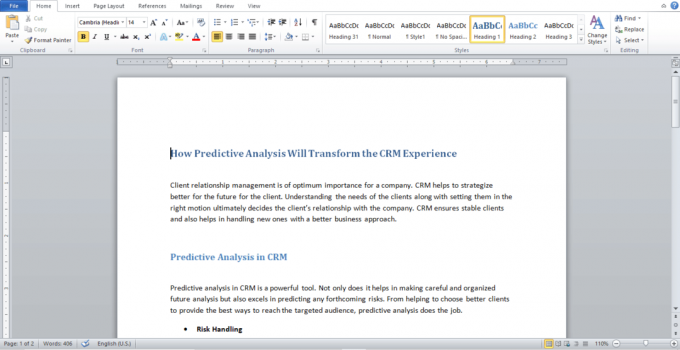
2. Κάντε κλικ στο Διάταξη σελίδας, όπως φαίνεται.
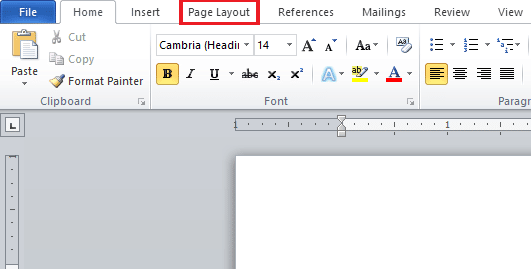
3. Κάντε κλικ στο Χρώμα σελίδας για να δείξετε έναν πίνακα διαφορετικών χρωμάτων.

4. Επιλέξτε ένα χρώμα από Χρώματα θέματος ή Τυπικά χρώματα.

5. Εάν θέλετε να προσθέσετε περισσότερα χρώματα, κάντε κλικ στο Περισσότερα χρώματα επιλογή.
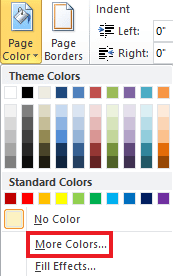
6. Επιλέγω επιθυμητό χρώμα από τον πίνακα που εμφανίζεται και κάντε κλικ Εντάξει.
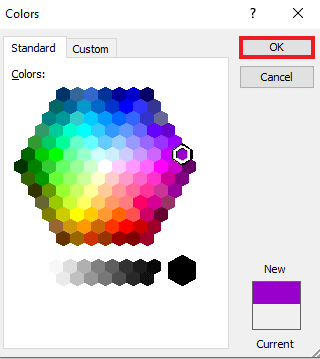
7. Εάν θέλετε να αλλάξετε το χρώμα ή να το αφαιρέσετε, κάντε κλικ στο Χωρίς Χρώμα.
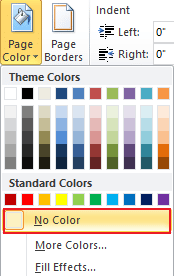
Διαβάστε επίσης: Πώς να αντικαταστήσετε το χρώμα στο GIMP
Μέθοδος 2: Χρησιμοποιήστε το τυπικό έγχρωμο θέμα
Εάν δυσκολεύεστε με ιδέες και δεν έχετε ιδέα για το χρώμα φόντου που θέλετε για το έγγραφό σας, δεν πρέπει να ανησυχείτε γιατί το τυπικό σύνολο χρωμάτων στο Word μπορεί να σας βοηθήσει να επιλέξετε το καλύτερο σύμφωνα με το δικό σας έγγραφο. Η αλλαγή χρώματος φόντου στο Microsoft Word είναι πλέον εξαιρετικά εύκολη με τα προεπιλεγμένα χρώματα. Έτσι, για να τα ορίσετε σύμφωνα με τις προτιμήσεις σας, ακολουθήστε τα επόμενα βήματα.
1. Ανοιξε το Έγγραφο του Word και κάντε κλικ στο Διάταξη σελίδας.

2. Κάντε κλικ στο Χρωματιστά από την επάνω αριστερή γωνία της σελίδας.
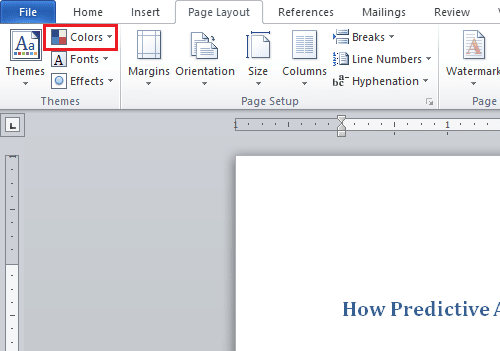
3. Ένα μενού από Ενσωματωμένο τα χρώματα θα ανοίξουν.
4. ΔΙΑΛΕΞΕ ΕΝΑ θέμα της επιλογής σας για προσθήκη στο έγγραφο.

Μέθοδος 3: Δημιουργία προσαρμοσμένου χρώματος θέματος
Για να προσθέσετε μια νότα προσαρμογής στο έγγραφό σας και να φέρετε λίγο χρώμα και ζεστασιά στο αρχείο, το προσαρμοσμένο θέμα χρώματος από το φάσμα είναι το καλύτερο. Αν αναρωτιέστε πώς να αλλάξετε το χρώμα φόντου στο Word, τότε μπορείτε να ακολουθήσετε τα βήματα ακριβώς όπως αναφέρονται παρακάτω και να κάνετε το αρχείο σας πολύχρωμο.
1. Κάντε κλικ στο Διάταξη σελίδας από το επιθυμητό Έγγραφο του Word.
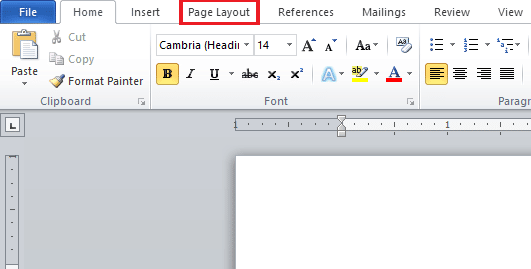
2. Κάνε κλικ στο Χρωματιστά καρτέλα από την επάνω αριστερή γωνία της σελίδας, όπως φαίνεται.

3. Κάντε κλικ στο Δημιουργήστε νέα χρώματα θέματος επιλογή από το Ενσωματωμένο μενού, όπως φαίνεται παρακάτω.
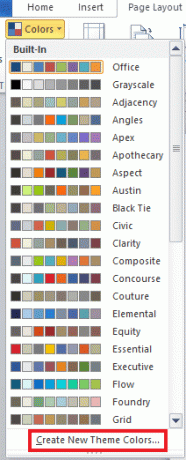
4. Από το Δημιουργήστε νέα χρώματα θέματος παράθυρο, κάντε κλικ στο αναπτυσσόμενο μενού για το επιθυμητό χρώμα.

5. Εισαγάγετε το έθιμο σας Ονομα και κάντε κλικ Αποθηκεύσετε.

Διαβάστε επίσης: Πώς να αλλάξετε το χρώμα επισήμανσης στο Adobe Acrobat Reader
Μέθοδος 4: Επισημάνετε το κείμενο με χρώμα
Μαζί με την αλλαγή του χρώματος φόντου, το Word επιτρέπει επίσης στους χρήστες να επισημάνουν το κείμενο. Η επισήμανση του κειμένου βοηθά στο να φέρει τα φώτα της δημοσιότητας στο θέμα και το κάνει να ξεχωρίζει από τα υπόλοιπα. Ως εκ τούτου, εάν γράφετε κάτι σημαντικό στο έγγραφό σας ή προσθέτετε μια σημείωση, η επισήμανση του κειμένου θα είναι χρήσιμη για εσάς. Μπορείτε να δώσετε έμφαση στο κείμενο χρησιμοποιώντας χρώμα με τα παρακάτω βήματα.
1. Ανοιξε το επιθυμητό έγγραφο του Word.
2. Κάνε κλικ στο Σπίτι αυτί > Χρώμα επισήμανσης κειμένουεικόνισμα.
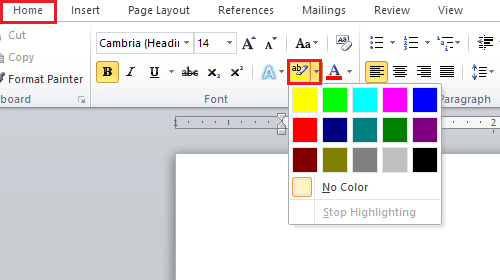
3Α. Από το μενού Χρώμα, επιλέξτε το επιθυμητό χρώμα για να επισημάνετε το κείμενο στο έγγραφό σας.
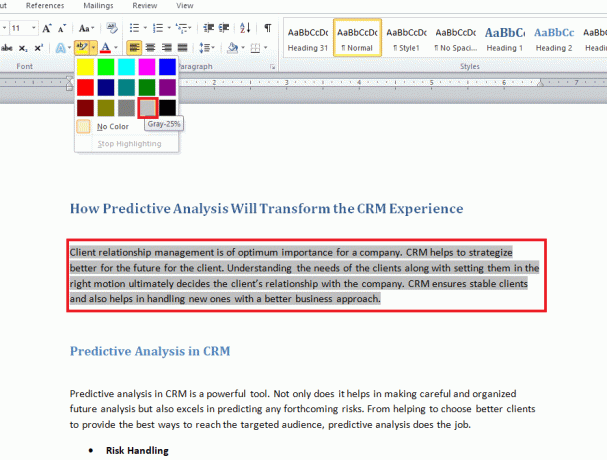
3Β. Κάντε κλικ στο Χωρίς Χρώμα εάν θέλετε να αλλάξετε ή να αφαιρέσετε το επισημασμένο χρώμα.
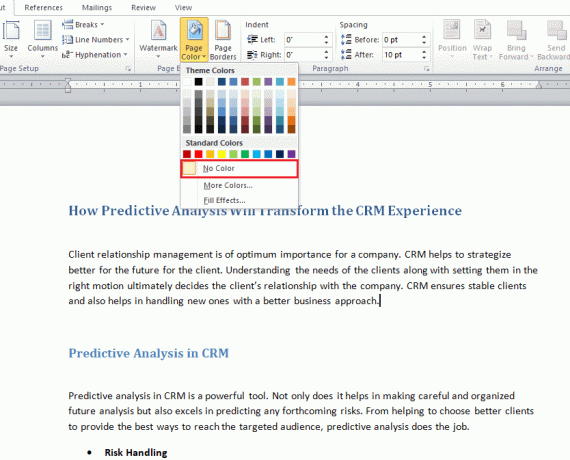
Μέθοδος 5: Προσθήκη χρωμάτων διαβάθμισης
Εάν θέλετε να προσθέσετε περισσότερα από χρώμα στο φόντο του εγγράφου σας, το Word σάς παρέχει και άλλες επιλογές φόντου. Το ντεγκραντέ είναι ένα από τα χαρακτηριστικά που παρέχει το Word, το οποίο μπορείτε να προσθέσετε στο αρχείο σας με τη μορφή χρωμάτων και στυλ σκίασης. Εάν θέλετε να μάθετε πώς να αλλάξετε το χρώμα φόντου στο Word σε μία σελίδα χρησιμοποιώντας τη διαβάθμιση, τα παρακάτω βήματα είναι οι ενδείξεις σας.
1. Στο Έγγραφο του Word, κάντε κλικ στο Διάταξη σελίδας > Χρώμα σελίδας.
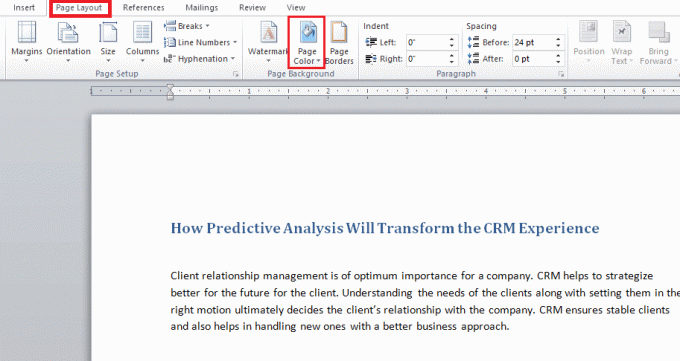
2. Κάντε κλικ στο Εφέ πλήρωσης…, όπως φαίνεται.

3. Στο Βαθμίδα καρτέλα, ορίστε οποιαδήποτε από τις παρακάτω επιλογές:
- Ένα χρώμα
- Δύο χρώματα
- Προεπιλογή
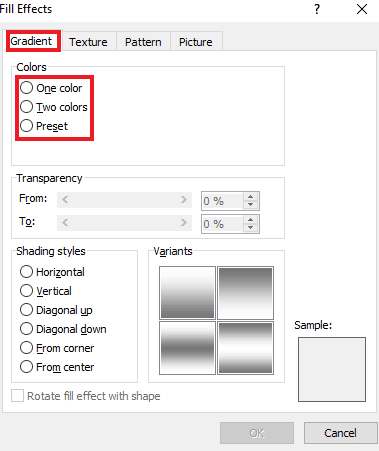
4. Επιλέγω Χρώμα 1 και Χρώμα 2, εάν έχετε επιλέξει το Δύο χρώματα επιλογή.
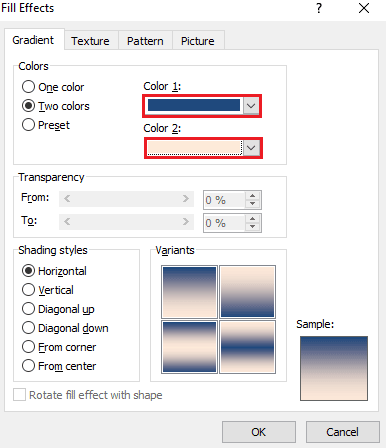
5. Επιλέγω Σκίαση στυλ και κάντε κλικ Εντάξει.
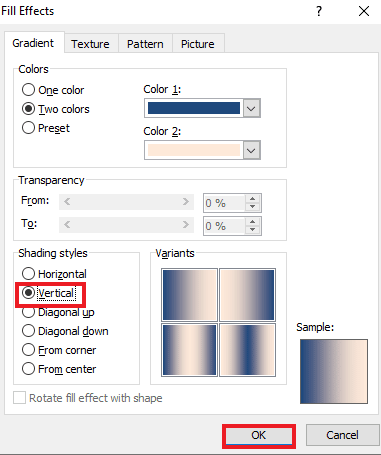
Διαβάστε επίσης: 27 καλύτερες εναλλακτικές λύσεις για το Microsoft Word
Μέθοδος 6: Δημιουργία φόντου με υφή
Το φόντο με υφή είναι ένας άλλος τρόπος για να κάνετε το έγγραφό σας στο Word ελκυστικό. Η υφή επιτρέπει στους χρήστες να προσθέτουν πιο σύνθετα χρώματα και σχήματα για να βελτιώσουν ένα αρχείο. Για να μάθετε πώς μπορείτε να αλλάξετε το χρώμα φόντου στο Word σε μορφή υφής, δείτε τις οδηγίες βήμα προς βήμα που αναφέρονται παρακάτω.
1. Κάντε κλικ στο Διάταξη σελίδας στο επιθυμητό έγγραφο του Word.
2. Κάντε κλικ στο Χρώμα σελίδας επιλογή, όπως φαίνεται παρακάτω.
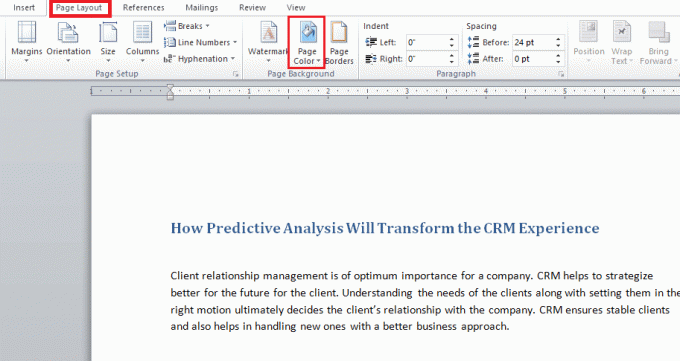
3. Κάντε κλικ στο Εφέ πλήρωσης.

4Α. Κάνε κλικ στο Υφή καρτέλα και επιλέξτε μια προτιμώμενη υφή. Στη συνέχεια, κάντε κλικ Εντάξει.
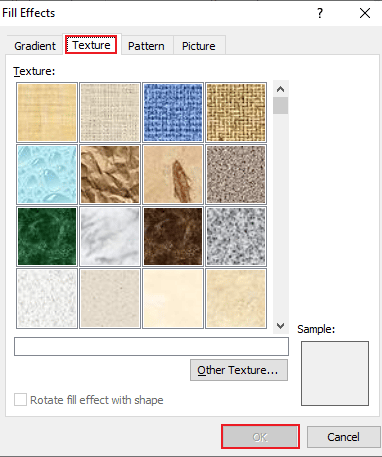
4Β. Εάν θέλετε περισσότερες επιλογές, κάντε κλικ στο Άλλη Υφή.
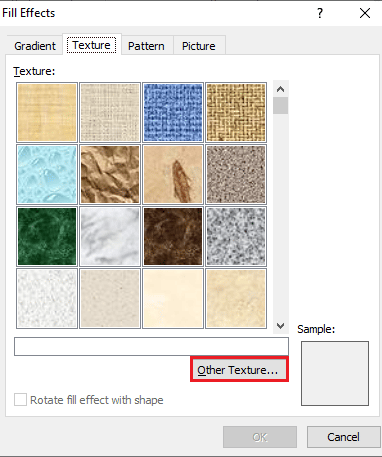
5. Πρόσθεσε το προτιμώμενη εικόνα κατάλληλου μεγέθους για το έγγραφο και κάντε κλικ Εισάγετε. η επιθυμητή εικόνα θα προστεθεί ως φόντο στο έγγραφο προορισμού του Word.
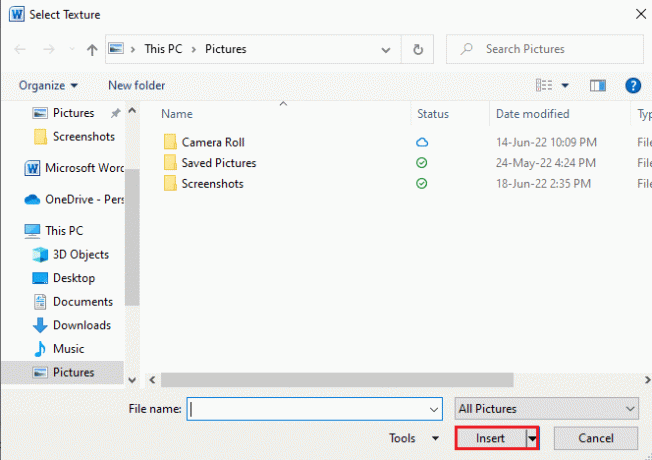
Μέθοδος 7: Δημιουργία φόντου με μοτίβο
Η δυνατότητα μοτίβου του Word είναι ένας άλλος τρόπος για να προσθέσετε χρώμα προσκηνίου και φόντου στο έγγραφο. Από κουκκίδες και κύματα μέχρι θέμα πλέγματος, ένα φόντο με μοτίβο είναι το μόνο που χρειάζεστε. Τα παρακάτω βήματα θα σας βοηθήσουν να προσθέσετε αυτό το φόντο στο έγγραφό σας.
1. Ανοιξε το επιθυμητό έγγραφο του Word στον υπολογιστή σας.
2. Κάντε κλικ στο Διάταξη σελίδας > Χρώμα σελίδας επιλογές, όπως επισημαίνεται παρακάτω.
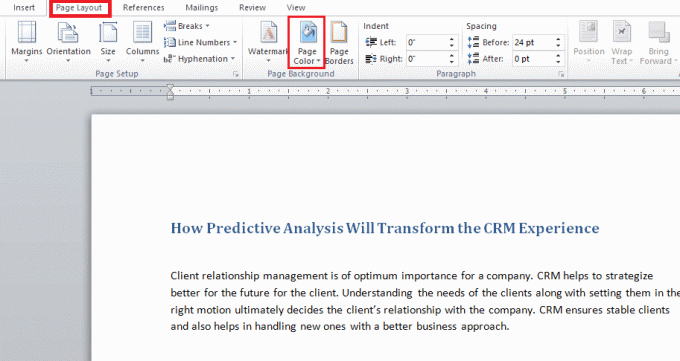
3. Κάντε κλικ στο Εφέ πλήρωσης από το αναπτυσσόμενο μενού Χρώμα σελίδας.
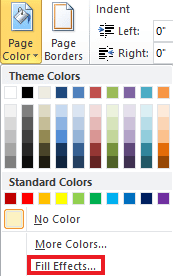
4. Κάνε κλικ στο Πρότυπο καρτέλα και επιλέξτε το κατάλληλο χρώμα για Σε πρώτο πλάνο και Ιστορικό, όπως φαίνεται.

5. Κάντε κλικ Εντάξει για την εφαρμογή αλλαγών.
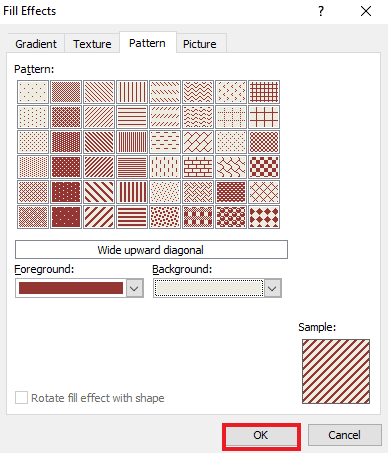
Διαβάστε επίσης: Πώς να εισαγάγετε μια γραμμή στο Word
Μέθοδος 8: Ορισμός εικόνας ως φόντο
Αν ψάχνετε για έναν άλλο τρόπο για να μάθετε πώς να αλλάξετε το χρώμα φόντου στο Word, μπορείτε να το κάνετε χρησιμοποιώντας την εικόνα στη λειτουργία φόντου σε εφέ γεμίσματος. Μπορείτε να προσθέσετε οποιαδήποτε εικόνα στο έγγραφό σας. Το μόνο πράγμα που πρέπει να προσέξετε είναι το μέγεθος της εικόνας, το οποίο πρέπει να είναι συμβατό με το μέγεθος γράμματος του εγγράφου. Ελέγξτε τα βήματα που αναφέρονται παρακάτω για να μάθετε πώς μπορείτε να προσθέσετε μια εικόνα στο αρχείο.
1. Κάντε κλικ στο Διάταξη σελίδας> Χρώμα σελίδας στο έγγραφο του Word.
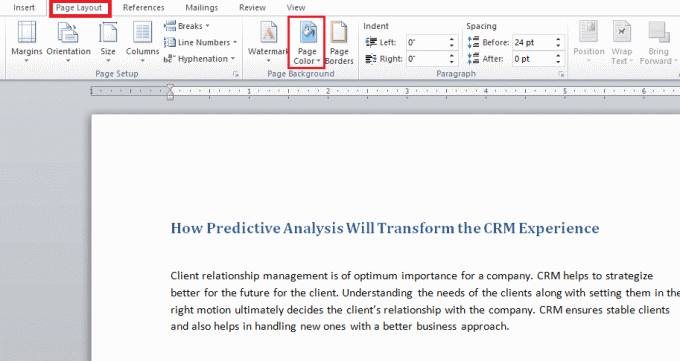
2. Ανοιξε Εφέ πλήρωσης στο χρώμα σελίδας.
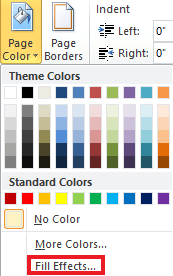
3. Κάνε κλικ στο Εικόνα αυτί >Επιλέξτε Εικόνα για να επιλέξετε μια κατάλληλη εικόνα από το σύστημά σας.

4. Ανεβάστε το επιθυμητή εικόνα και κάντε κλικ Εντάξει.
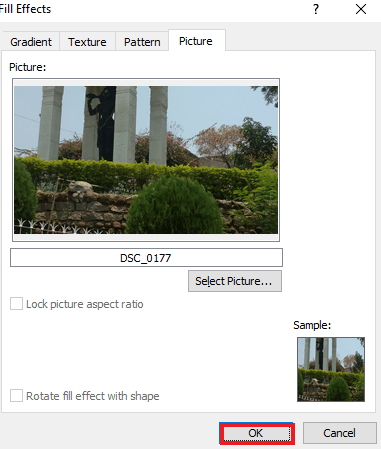
Συχνές Ερωτήσεις (FAQ)
Q1. Μπορώ να έχω διαφορετικό χρώμα φόντου για κάθε σελίδα στο έγγραφο του Word;
Απ. Ναί, το χρώμα φόντου μπορεί να αλλάξει για κάθε σελίδα σε ένα έγγραφο του Word. Για να το κάνετε αυτό, θα πρέπει να επιλέξετε διαφορετικό στυλ ή χρώμα από το Χρώμα σελίδας στο Word. Μπορείτε να επιλέξετε ένα τυπικό θέμα χρώματος ή να δημιουργήσετε το δικό σας προσαρμοσμένο θέμα για το αρχείο.
Ε2. Μπορώ να επιλέξω διαφορετικό φόντο για κάθε σελίδα στο Word;
Απ. Ναί, μπορείτε να έχετε διαφορετικό φόντο για κάθε σελίδα σε ένα έγγραφο του Word. Στην επιλογή χρώματος σελίδας, μπορείτε να επιλέξετε να γεμίσετε εφέ, το οποίο σας επιτρέπει να επιλέξετε κλίση, μοτίβο, εικόνα ή υφή για να προσθέσετε στο αρχείο Word.
Ε3. Πώς μπορώ να αλλάξω το χρώμα μιας μεμονωμένης σελίδας στο Word;
Απ. Εάν θέλετε να προσθέσετε χρώμα μόνο σε μία σελίδα στο έγγραφό σας, μπορείτε να το κάνετε μέχρι προσθέτοντας ένα σχήμα ορθογωνίου μεγέθους σελίδας και μετά γεμίζοντας το χρώμα της επιλογής σας στο σχήμα στη σελίδα που θέλετε να προσθέσετε χρώμα.
Q4. Μπορώ να αλλάξω το χρώμα φόντου στο Word αν δεν το θέλω πια;
Απ. Ναί, μπορείτε να αφαιρέσετε ή να αλλάξετε το χρώμα της σελίδας φόντου σε ένα αρχείο. Αυτό μπορεί να γίνει ανοίγοντας την καρτέλα χρώματος σελίδας και, στη συνέχεια, επιλέγοντας την επιλογή χωρίς χρώμα για να επαναφέρετε τα πάντα στο κανονικό.
Q5. Μπορώ να εκτυπώσω και το χρώμα του φόντου;
Απ. Ναί, μπορείτε να εκτυπώσετε το χρώμα που έχετε ορίσει στο φόντο ενός εγγράφου. Για να λάβετε το χρώμα φόντου, θα χρειαστεί να χρησιμοποιήσετε έναν έγχρωμο εκτυπωτή.
Συνιστάται:
- Component vs Composite Cables: Ποια είναι η διαφορά;
- Πώς να αλλάξετε τον λογαριασμό PayPal από επαγγελματικό σε προσωπικό
- Πώς να δημιουργήσετε μια κρεμαστή εσοχή στο Word και στα Έγγραφα Google
- Πώς να αλλάξετε το χρώμα της γραμμής εργασιών στα Windows 10
Ελπίζουμε ότι αυτός ο οδηγός ήταν χρήσιμος και μπορέσατε να το μάθετε πώς να αλλάξετε το χρώμα φόντου στο Word. Πείτε μας ποια μέθοδος προσθήκης χρώματος στο φόντο του εγγράφου σας ήταν η αγαπημένη σας. Εάν έχετε οποιεσδήποτε απορίες ή προτάσεις σχετικά με το ίδιο, μη διστάσετε να τις αφήσετε στην παρακάτω ενότητα σχολίων.



